Finalmente batti quella punizione follemente Sangue capo o ho ottenuto il primo posto in quella frizione Zona di guerra e vuoi vantarti con i tuoi amici? O forse sei solo uno scrittore di giochi assediato con una scadenza e ha bisogno di risorse di immagine. Qualunque sia il motivo per cui potresti aver bisogno di fare uno screenshot dei tuoi giochi su PlayStation 4, sei fortunato, perché catturare e condividere il tuo gioco è parte integrante del gioco moderno, con funzionalità semplici integrate direttamente nella PS4 la scatola. Ecco la nostra guida rapida su come acquisire uno screenshot su PS4.
Contenuti
- Fare uno screenshot
- Condivisione di uno screenshot
- Salvataggio di uno screenshot
- Esportazione su un dispositivo USB
Vedi altro
- Come condividere il gioco su una PS4
- I migliori giochi per PS4
- Come ripristinare le impostazioni di fabbrica di una PS4
Fare uno screenshot

Il primo passo, ovvero fare uno screenshot, è semplicissimo. A sinistra del touchpad del controller DualShock c'è a Condividere pulsante, che puoi utilizzare per acquisire immagini e video in qualsiasi momento, sia che tu stia giocando o navigando nei menu. Tenere il
Condividere per catturare e salvare uno screenshot di tutto ciò che era sullo schermo nel momento in cui hai premuto il pulsante. In alternativa, se si preme e si rilascia immediatamente il tasto Condividere pulsante, metterai in pausa l'azione e visualizzerai il file Condividere menù. Da lì puoi premere Triangolo per salvare uno screenshot o selezionare Condividi schermata (evidenziato di seguito) per inviare la tua immagine direttamente al feed delle attività di PSN e ai social media.
Condivisione di uno screenshot
Per condividere immediatamente un'immagine dal gioco, premi il pulsante Condividere pulsante una volta per mettere in pausa e visualizzare l'overlay. Seleziona il Immagine dello schermo opzione e premere X avere la possibilità di scegliere i canali attraverso i quali è possibile condividere i propri contenuti.
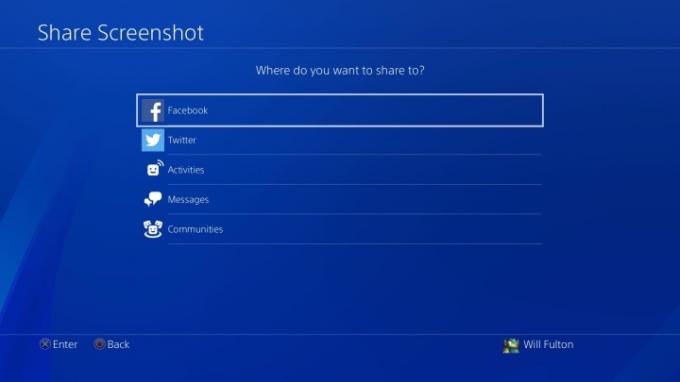
La prima volta che condividi uno screenshot tramite un social network esterno come Facebook O Twitter, dovrai inserire le tue credenziali di accesso. Altrimenti, sei pronto per condividere ciò che desideri nel feed Attività di PlayStation, nei messaggi diretti ai tuoi amici o a chiunque altro Comunità di cui sei già membro.
Video consigliati
Salvataggio di uno screenshot
Al contrario, se in seguito avrai bisogno di condividere gli screenshot, potrai farlo direttamente dalla Capture Gallery, alla quale potrai accedere in qualsiasi momento semplicemente premendo il pulsante PS pulsante e passando attraverso il Casa menù.

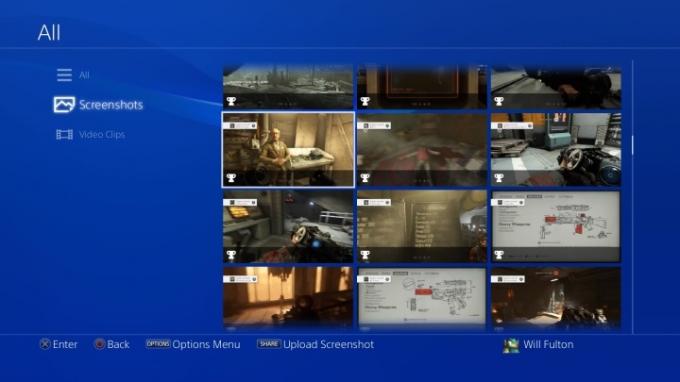
I tuoi file multimediali vengono automaticamente organizzati in screenshot e video e all'interno di questi tipi di file vedrai cartelle che li separano per gioco. Individua lo screenshot che desideri condividere e premi il file Condividere pulsante. Quando esegui questa operazione, dovresti vedere apparire le opzioni esatte proprio come facevano prima per i canali disponibili.
Esportazione su un dispositivo USB
Se hai bisogno solo dei file immagine originali come JPG, puoi utilizzare uno strumento di archiviazione USB e salvarli ed esportarli direttamente. Vogliamo sottolineare che la PS4 supporterà solo dispositivi formattati exFAT e FAT32. Con il tuo dispositivo USB ancora collegato, vai su Galleria di cattura dal Casa menù. Individua i file specifici che desideri condividere e invia il file Opzioni chiave. Da qui, vedrai apparire un menu sul lato destro della pagina che avrà un'opzione di lettura Copia su dispositivo di archiviazione USB. Evidenzialo con il cursore e premi X, che ti consentirà di scegliere tutti gli screenshot che desideri esportare in blocco sul tuo dispositivo collegato. Il metodo di esportazione è rapido e semplice e i tuoi contenuti verranno ordinati nell'unità nelle cartelle PS4 > Condividi > Screenshot. Successivamente verranno nuovamente organizzati per giochi.
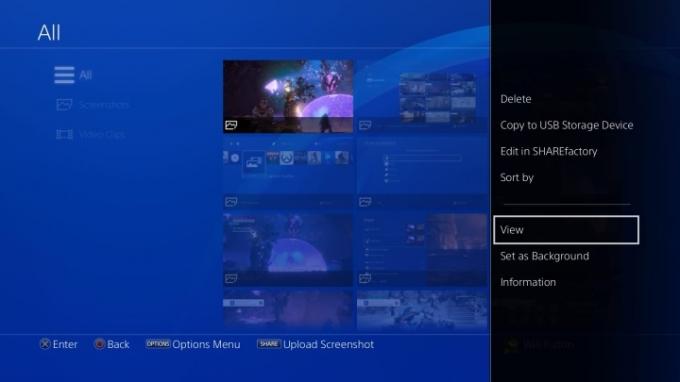
Raccomandazioni degli editori
- Diablo 4 PC: migliori impostazioni, DLSS, requisiti di sistema e altro
- Pikmin 4: quanto tempo ci vuole per finire la storia principale e il post-gioco
- Fable 4: data di uscita, trailer, gameplay e altro ancora
- I migliori giochi PS5 per bambini
- Come testiamo le console per videogiochi
Migliora il tuo stile di vitaDigital Trends aiuta i lettori a tenere d'occhio il frenetico mondo della tecnologia con tutte le ultime notizie, divertenti recensioni di prodotti, editoriali approfonditi e anteprime uniche nel loro genere.



